PDF e PowerPoint são formatos amplamente utilizados para criar e compartilhar documentos. PDFs são ideais para distribuir documentos que precisam permanecer inalterados e facilmente acessíveis em diferentes plataformas. Por outro lado, PowerPoint é perfeito para criar apresentações envolventes.
Mas e se você quiser fazer edições no seu arquivo PDF ou usar seu conteúdo para criar uma nova apresentação em PowerPoint? Você pode considerar converter PDF em PowerPoint para ter mais flexibilidade na modificação do conteúdo.
Este artigo irá guiá-lo pelos passos de conversão e explorar se o processo é realmente tão fácil quanto parece.
Você pode converter PDF em PowerPoint?
Pode ser uma surpresa para você, mas converter um PDF em PowerPoint com ferramentas de documentos do dia a dia, como MS PowerPoint, Preview ou Google Docs, não é possível. Esses aplicativos simplesmente não oferecem esse recurso.
| Software | Consegue converter PDF para PPTX? |
|---|---|
| PDF Guru | Sim |
| Microsoft PowerPoint | Não |
| Preview | Não |
| Keynote | Não |
| Google Docs | Não |
| Arquivos | Não |
Basicamente, você tem duas opções: usar ferramentas online especializadas ou passar por um processo indireto para exportar PDF para PowerPoint. Vamos explorar ambas.
Como converter PDF para PowerPoint online com PDF Guru
Aqui está um passo a passo de como mudar PDF para PowerPoint usando nossa plataforma:
- 1
- Faça login na sua conta e navegue até a ferramenta PDF para PPT.
- 2
- Faça o upload do seu PDF ou simplesmente arraste e solte-o na área designada.
- 3
- Aguarde alguns segundos — o processo de conversão online será exibido na tela.
- 4
- Tcharam! A apresentação será baixada para o seu dispositivo e salva na sua conta do PDF Guru.
É assim que você pode rapidamente converter seus documentos de PDF de volta para PowerPoint, permitindo edições e atualizações mais fáceis.
Além disso, vale mencionar que o PDF Guru não é apenas um conversor de PDF para PowerPoint; sua funcionalidade vai muito além disso. Com nossa ferramenta, você também pode assinar, editar, compactar ou mesclar seus documentos em questão de segundos. Além disso, é incrivelmente versátil, funcionando em Mac, Windows, Linux, desktop, iPad e dispositivos móveis. Seja no seu escritório ou em movimento, o PDF Guru simplifica todas as suas necessidades em PDF.
Maneiras alternativas de converter PDF em PPT
Como mencionado, não é simples exportar PDF para PPT sem ferramentas ou softwares online especializados. No entanto, se você estiver interessado em explorar opções alternativas, aqui estão elas:
- 1
- Converta seu PDF em imagens e depois insira-as na sua apresentação do PowerPoint.
- 2
- Capture capturas de tela e insira-as nos seus slides.
- 3
- Copie e cole o texto ou as imagens diretamente na sua apresentação do PowerPoint.
Claro, essas maneiras são ideais para PDFs de uma única página ou apenas algumas páginas. Para documentos maiores, elas podem se tornar bastante demoradas.
Como inserir PDF no PowerPoint
Isso não é o mesmo que converter; você pode, na verdade, adicionar PDF ao PowerPoint. No entanto, você pode encontrar erros ao usar essa opção. Para evitá-los, certifique-se de que está inserindo um arquivo PDF que foi previamente convertido do PowerPoint.
Então, siga estes passos:
- 1
- Abra seu arquivo PPT e navegue até o slide onde você deseja inserir o PDF.
- 2
- Clique na aba Inserir localizada na barra de ferramentas superior.
- 3
- Na seção Texto, selecione Objeto.
- 4
- Na caixa de diálogo Inserir Objeto, escolha Criar a partir do arquivo, depois clique em Procurar para encontrar seu arquivo PDF.
- 5
- Uma vez que você localizou o PDF, selecione-o e clique em OK para inseri-lo como um objeto no slide.
Esse método funciona bem quando seu PDF contém conteúdo mínimo que pode ser facilmente percebido em um ou poucos slides, tornando prático inserir PDF no PowerPoint.
Como converter PDF para PowerPoint no Mac
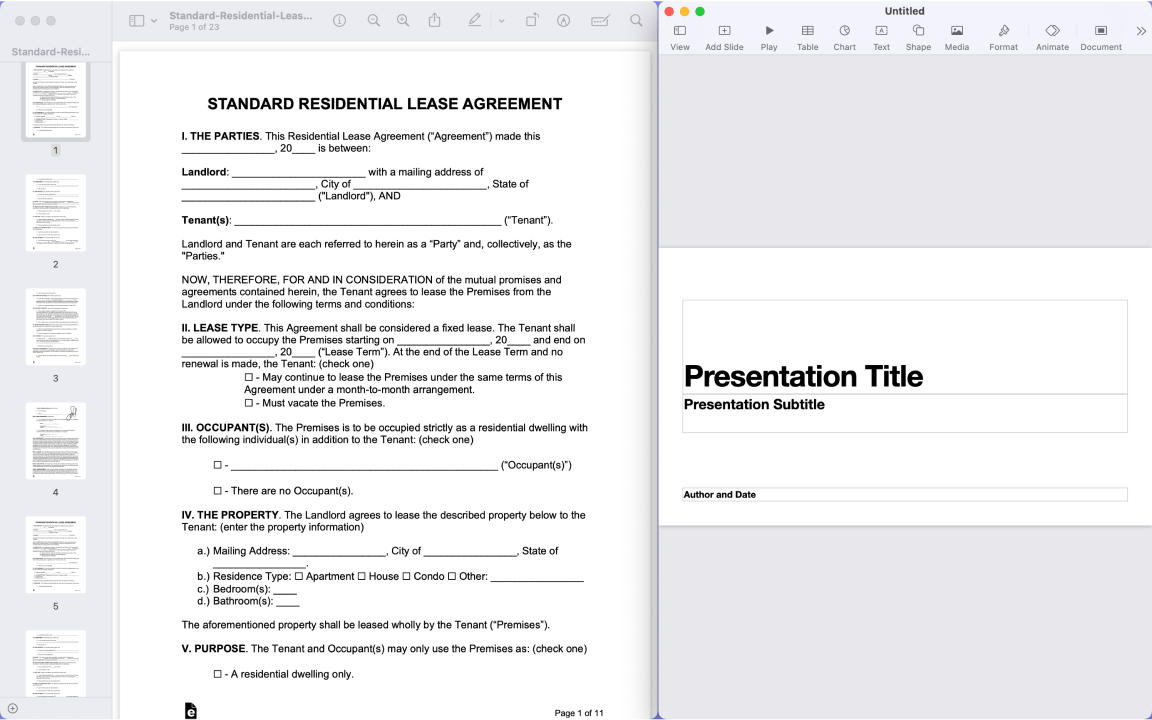
Precisa transformar PDF em PowerPoint no macOS? Infelizmente, seu dispositivo não possui as ferramentas integradas para essa tarefa. No entanto, se você estiver disposto a experimentar, siga estes passos:
- 1
- Abra seu PDF com o Preview.
- 2
- Crie uma nova apresentação no Keynote.
- 3
- Copie o conteúdo do PDF ou faça capturas de tela e cole na apresentação do Keynote.
- 4
- Salve sua apresentação do Keynote e exporte como um arquivo PPTX.
Esse método contorna efetivamente a falta de ferramentas integradas para conversão direta. Você pode literalmente importar PDF para PowerPoint em apenas alguns cliques. No entanto, não se esqueça de revisar a versão final para garantir que mantenha boa legibilidade e clareza visual.
Você também pode facilmente aprimorar sua apresentação com o Microsoft PowerPoint. Recursos e tutoriais online estão disponíveis para ajudar você a aproveitar ao máximo essa ferramenta.
Como converter sua apresentação de PDF para Google Slides
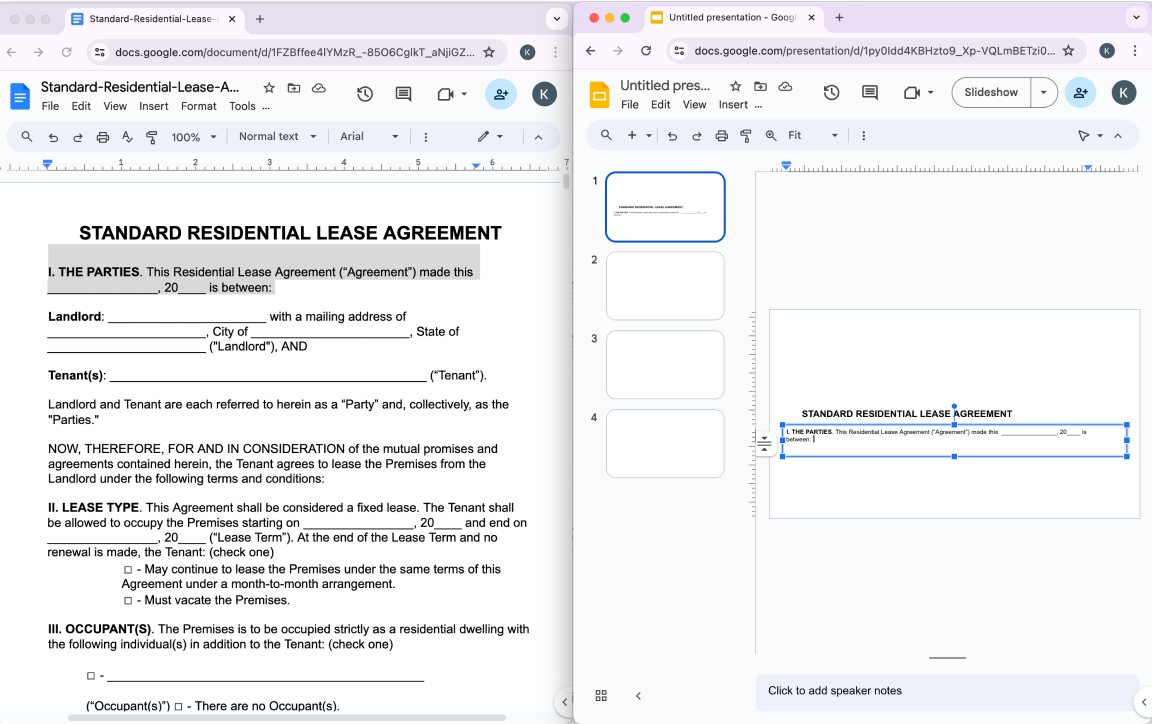
Não há uma maneira direta de converter um PDF para Google Slides. No entanto, você pode seguir estes passos:
- 1
- Faça o upload do PDF no Google Drive.
- 2
- Abra o PDF com o Google Docs.
- 3
- Copie e cole o conteúdo do Google Docs no Google Slides.
- 4
- Baixe a apresentação do Google Slides como um arquivo PPTX.
Alternativamente, você pode converter seu PDF em imagens e inserir essas imagens no Google Slides.
Então, um conversor de PDF para PPT vale a pena?
Podemos parecer tendenciosos, mas realmente acreditamos que nosso conversor online é muito mais conveniente do que qualquer software ou método complexo. Com o PDF Guru, você pode converter PDF para PPT em menos de um minuto, e a única coisa que você precisa baixar é a apresentação final. Além disso, estamos sempre melhorando, então você pode esperar ainda mais recursos e atualizações em breve.
